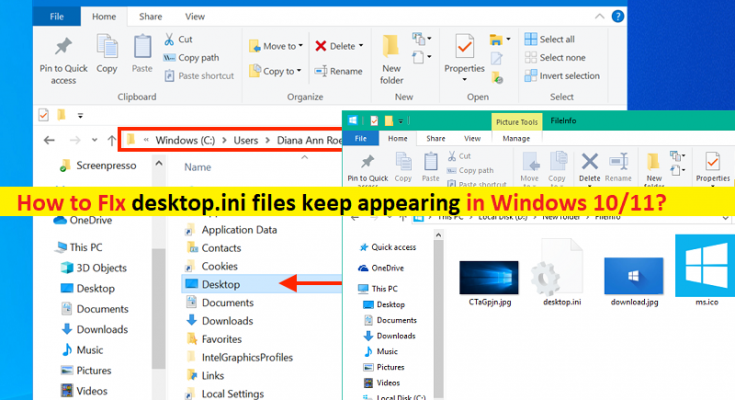O que são ‘arquivos desktop.ini continuam aparecendo’ no Windows 10/11?
Neste artigo, discutiremos como corrigir os arquivos desktop.ini que continuam aparecendo, o arquivo desktop.ini continua aparecendo no Windows 10/11. Você será guiado com etapas/métodos fáceis para fazê-lo. Vamos iniciar a discussão.
O que é o arquivo desktop.ini?
O arquivo desktop.ini é um arquivo oculto no computador baseado no sistema operacional Microsoft Windows usado para armazenar informações sobre a organização da pasta do Windows. Se o layout ou as configurações de uma pasta forem alterados, o arquivo desktop.ini será gerado automaticamente para salvar essas alterações. Os arquivos desktop.ini determinam a forma como a pasta é exibida pelo Microsoft Windows.
Esses arquivos podem ser encontrados em qualquer pasta e em qualquer lugar do computador, mas geralmente ficam ocultos. Os arquivos desktop.ini contêm as informações e configurações pertencentes a essa pasta, como o ícone usado para ela e seu nome localizado. O Windows cria automaticamente um arquivo desktop.ini dentro da pasta sempre que você faz algumas alterações em uma pasta.
No entanto, vários usuários relataram que os arquivos desktop.ini continuam aparecendo, o arquivo desktop.ini continua aparecendo em seu computador Windows 10/11. A possível razão por trás dos arquivos desktop.ini continuarem aparecendo pode ser os arquivos desktop.ini não ocultos nas configurações de pasta do Windows. Os arquivos desktop.ini estão visíveis o tempo todo, indicando que você ativou a opção ‘Mostrar arquivos ocultos’. Uma maneira possível de corrigir o problema é ocultar ‘Mostrar arquivos ocultos’ na pasta do Windows.
Outra possível razão por trás do problema pode ser as infecções por malware ou vírus em seu computador. É possível que um malware esteja instalado em seu computador e tenha criado o arquivo malicioso com o nome de arquivo desktop.ini. Nesse caso, você pode executar a verificação do sistema no computador com algum software antivírus poderoso ou ferramenta de reparo do PC para encontrar e remover todas as ameaças e corrigir o problema. Vamos à solução.
Como corrigir arquivos desktop.ini continuam aparecendo no Windows 10/11?
Método 1: Ocultar arquivos do sistema ou ocultar arquivos desktop.ini através de ‘Opções do Explorador de Arquivos’
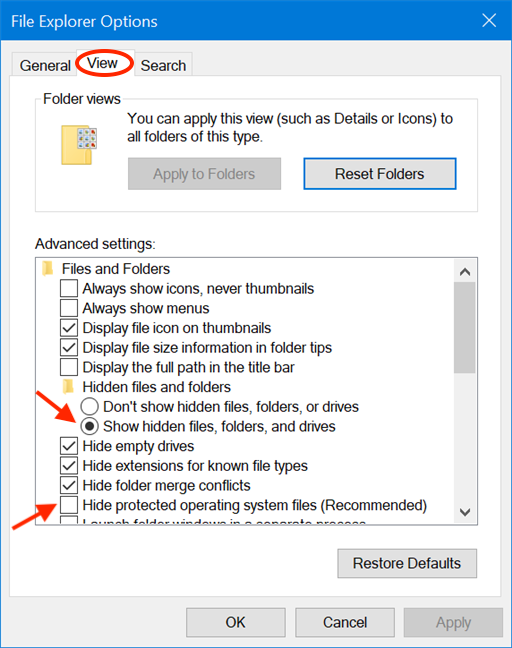
Você pode ocultar os arquivos desktop.ini através da janela de Opções do Explorador de Arquivos do Windows e verificar se funciona.
Passo 1: Abra a janela ‘Opções do Explorador de Arquivos’ através da Caixa de Pesquisa do Windows no Windows PC
Etapa 2: clique na guia ‘Exibir’, localize e ative as configurações de ‘Ocultar arquivos protegidos do sistema operacional (recomendado)’ ou selecione ‘Não mostrar arquivos, pastas ou unidades ocultas’ em ‘Configurações avançadas’
Passo 3: Por fim, clique no botão ‘Aplicar > Ok’ para salvar as alterações e verificar se o problema foi resolvido.
Método 2: Execute a verificação do sistema com algum antivírus poderoso
Se o uso acima para ocultar os arquivos desktop.ini não funcionou para você, esse problema pode ocorrer devido a infecções por malware ou vírus em seu computador. Você pode executar a verificação do sistema em busca de malware ou vírus com algum software antivírus poderoso para localizar e remover todas as ameaças e corrigir o problema.
Corrija os problemas do Windows PC com a ‘Ferramenta de Reparo do PC’:
‘PC Reparar Ferramenta’ é uma maneira fácil e rápida de encontrar e corrigir erros de BSOD, erros de DLL, erros de EXE, problemas com programas/aplicativos, problemas de malware ou vírus, arquivos do sistema ou problemas de registro e outros problemas do sistema com apenas alguns cliques.
Conclusão
Tenho certeza de que este post o ajudou em Como corrigir arquivos desktop.ini continuam aparecendo, o arquivo desktop.ini continua aparecendo no Windows 10/11 com várias maneiras fáceis. Você pode ler e seguir nossas instruções para fazê-lo. Isso é tudo. Para quaisquer sugestões ou dúvidas, por favor escreva na caixa de comentários abaixo.